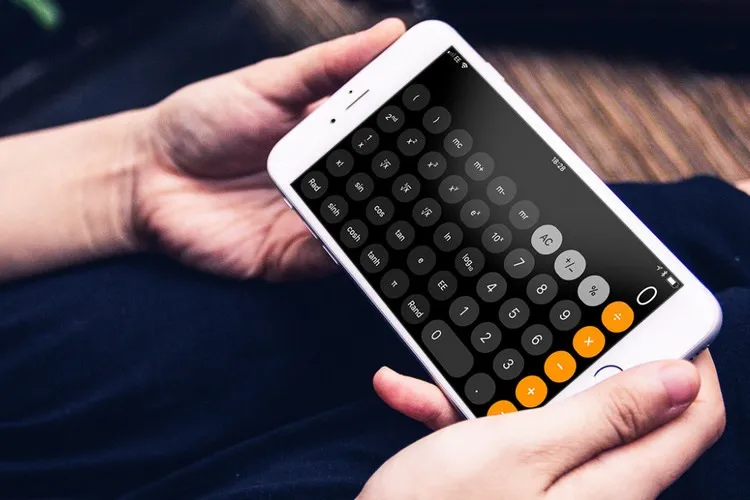Có một điều ít ai biết, ứng dụng Calculator (Máy tính) trên các dòng máy iPhone đều tích hợp sẵn các công cụ tính toán khoa học nhưng hóa ra chúng luôn được ẩn đi và không phải ai cũng biết cách mở máy tính khoa học.
Ngoài các phép tính cộng, trừ, nhân, chia đơn giản trong công cụ Calculator (Máy tính), Apple còn tích hợp một chế độ đặc biệt có tên scientific calculator hay máy tính khoa học trong công cụ tính toán của iPhone. Máy tính khoa học là một chế độ nâng cao với nhiều công cụ giúp người dùng tính toán các phép toán đại số trên iPhone dễ dàng. Tuy nhiên chế độ này không tự động hiển thị mà bạn sẽ cần một vài mẹo nhỏ để mở máy tính khoa học bị ẩn trên iPhone.
Bạn đang đọc: Mẹo mở máy tính khoa học bị ẩn trên iPhone ít ai biết
Cách mở máy tính khoa học bị ẩn trên iPhone
Bước 1: Đầu tiên, truy cập ứng dụng Calculator (Máy tính) trên màn hình homescreen của iPhone. Nếu không thể tìm thấy, bạn có thể tìm kiếm nhanh bằng cách vuốt nhanh từ giữa màn hình điện thoại xuống để mở thanh tìm kiếm trên iPhone. Gõ “calc” hoặc “máy tính” và chọn nhanh công cụ Calculator (Máy tính).
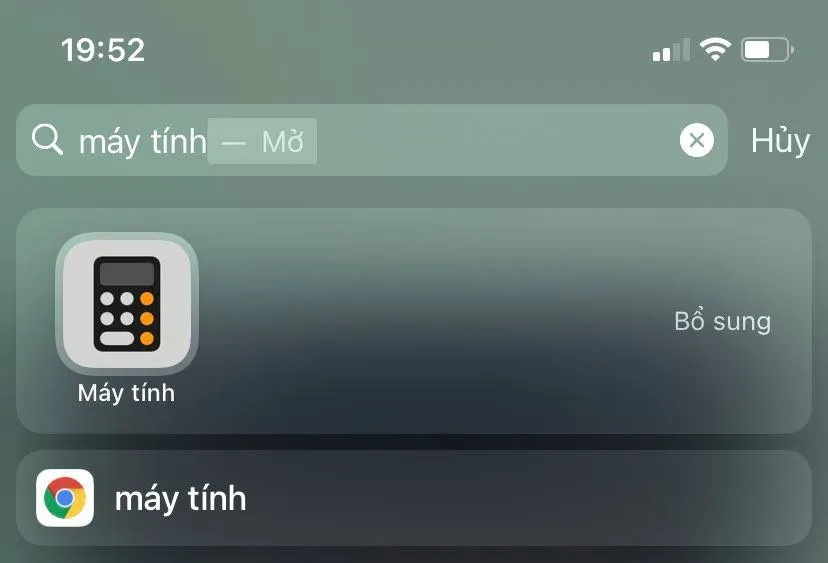
Bước 2: Sau khi mở Calculator (Máy tính), bạn sẽ thấy giao diện tính toán truyền thống. Nhưng đừng lo vì bạn chỉ cần xoay ngang màn hình là đã có thể mở máy tính khoa học bị ẩn dễ dàng. Tuy nhiên trong trường hợp iPhone của bạn không thể tự động xoay vì đã khóa xoay màn hình, bạn cần thực hiện thao tác tiếp theo.

Bước 3: Mở khóa xoay màn hình bằng cách truy cập công cụ Control Center. Trên các dòng iPhone 8 trởxuống, để mở Control Center, người dùng cần vuốt từ dưới màn hình lên. Còn với iPhone X trở đi, bạn cần vuốt từ góc trên màn hình xuống để mở Control Center. Tại đây, bạn bấm chọn vào biểu tượng hình khóa xoay để mở khóa xoay màn hình.
Tìm hiểu thêm: Tổng hợp 80+ ảnh GIF anime dễ thương, đáng yêu và cool ngầu để bạn dễ dàng tải về miễn phí
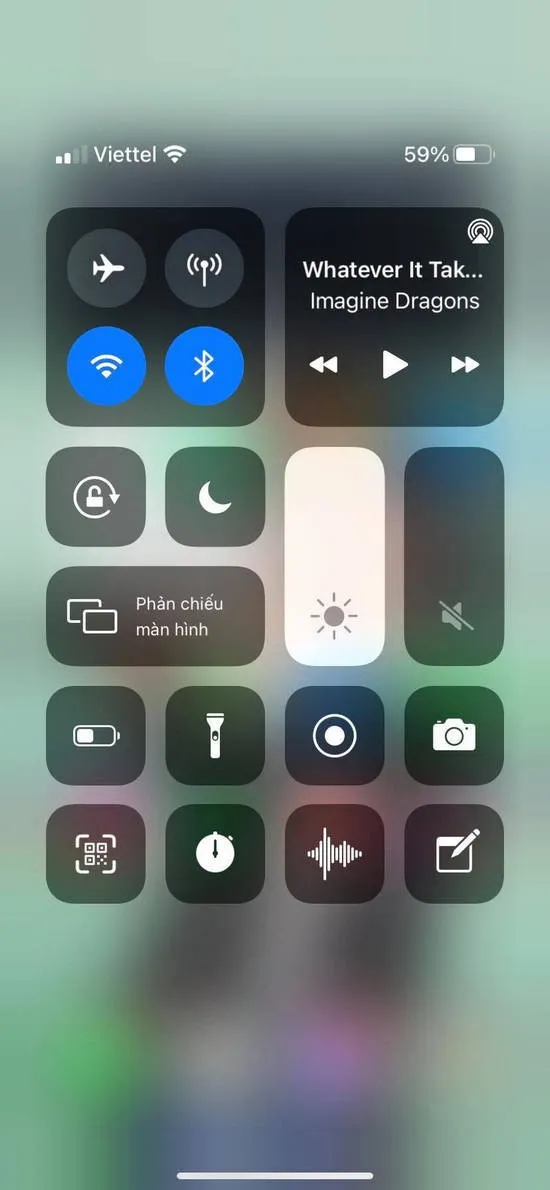
Xem thêm: Cách để sử dụng Control Center hiệu quả trên iPhone/iPad
Bước 4: Bây giờ hãy xoay điện thoại 90 độ để mở máy tính khoa học trên iPhone và bắt đầu thực hiện các phép tính. Có thể thấy trong hình với chế độ máy tính khoa học, bạn có thể tính được số mũ, lũy thừa, căn bậc hoặc các phương trình toán học với sin, cos,…hay số Pi.

>>>>>Xem thêm: Chia sẻ cách root máy Samsung nhanh chóng, thành công 100%, bất kỳ ai cũng làm được
Tuy không phải là mẹo quá khó nhưng không phải ai cũng biết cách mở máy tính khoa học bị ẩn như trong bài viết này. Hy vọng những chia sẻ trên đây sẽ giúp ích cho bạn đọc trong việc sử dụng máy tính khoa học để tính toán các phép tính phức tạp hơn. Chúc các bạn thành công!
Xem thêm: iPhone: Mẹo và thủ thuật trên ứng dụng Máy tính